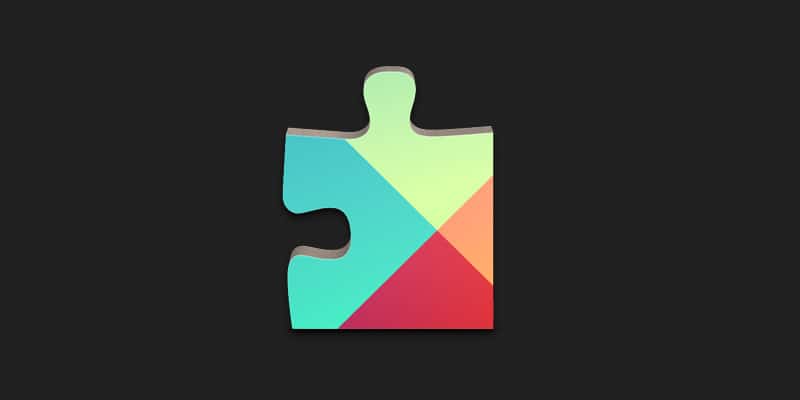
Каталог Гугл Плей, предлагает широкий выбор приложений и удобный способ установки, за что пользователи так сильно полюбили ОС Android. При этом мало кто догадывается, что за скачивание программ из магазина, взаимодействие и запуск, отвечает утилита с одноименным названием – сервисы Google Play. При возникновении ошибок в момент скачивания или запуска приложений, первым делом требуется обновить Гугл Плей сервисы. Поэтому в статье мы рассмотрим три простых способа как обновить сервисы Google Play.
Для чего используются сервисы Google Play
- Автоматическое обновление установленных приложений.
- Взаимодействие с серверами Google, службами геолокации, энергосбережения и т.д.
- Выполнение синхронизации данных и создание резервных копий.
- Рекомендации и персонализированные советы. Отображение информации и новостей в соответствии с интересами пользователя.
Стоит отметить, что сервисы Гугл Плей предоставляют и дополнительные функции приложениям, мало или вообще не связанным с Google. Благодаря чему увеличиваются базовые возможности программы, например – геолокация из сервисов Google, даже если в программе нет Google Maps; Push-уведомления и т.д.
Как обновить сервисы Google play
Как обновить сервисы Google Play на андроид
По умолчанию, сервисы Гугл Плей обновляются автоматически, что исключает необходимость привлечения пользователя, для исправления проблем с обновлением. При этом иногда возникают непредвиденные ситуации в результате программного сбоя или вмешательства самого пользователя. В таком случае требуется обновить сервисы google play одним из трех способов:
- При помощи встроенного магазина приложений.
- Повторная переустановка.
- Из других источников.
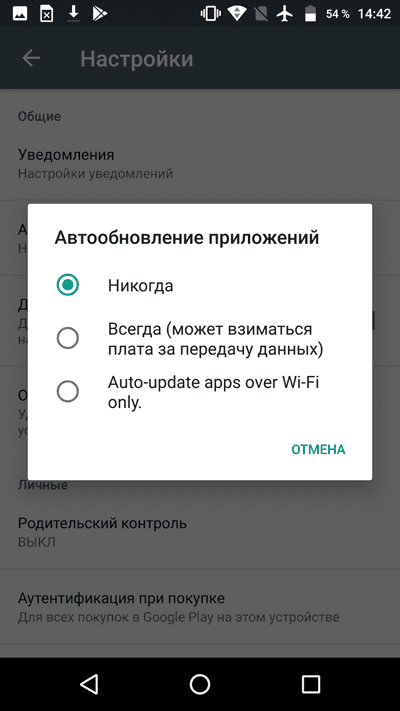
Встроенный магазин приложений – самый простой метод обновить сервисы google play на андроид. Способ заключается в принудительном обновлении приложения, если это не произошло автоматически.
Повторная переустановка, позволит обновить сервисы google play, если встроенный магазин приложений не работает или в процессе обновления возникает ошибка.
Другие источники – радикальный метод обновить гугл плей сервисы, когда первые два способа не помогают. Так же подойдет владельцам, на чьих устройствах сервисы удалены или не установлены изначально.
Способ 1: Как обновить гугл плей сервисы через встроенный магазин приложений
- Активировать на мобильном устройстве интернет.
- Запустить магазин приложений Гугл Плей.
- В левом верхнем углу нажать на кнопку в виде трех полос, что бы отобразить скрытую панель.
- Затем выбрать пункт «Мои приложения и игры». Далее, на вкладке «обновления», найти программу «Сервисы Google», что на скриншоте зовется — «Carrier Servises».
- В новом окне нажать на кнопку «обновить», после чего дождаться окончания скачивания и установки приложения.
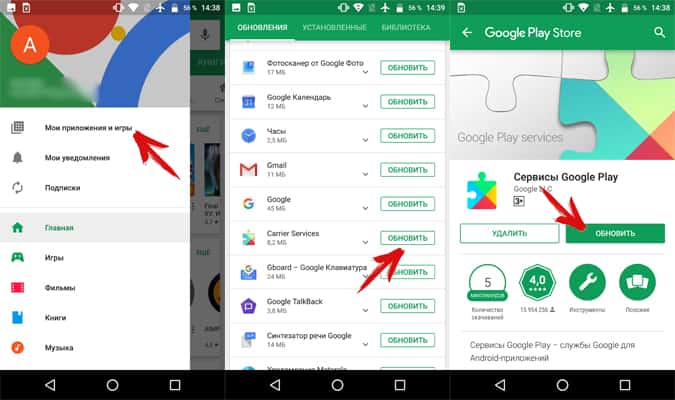
- Включить интернет.
- В разделе настроек открыть пункт приложения, где требуется найти программу сервисы Гугл Плей.
- Далее пролистать вниз и нажать на строку «О приложении».
- После, откроется страница сервисов в магазине приложений Google Play, где требуется нажать на кнопку «обновить».
Способ 2: Как обновить сервисы Google Play повторной переустановкой
Иногда обновлению сервисов не получается заместить предыдущую версию. В таком случае необходимо переустановить приложение, путем удаления обновлений, а после запустить повторную установку.
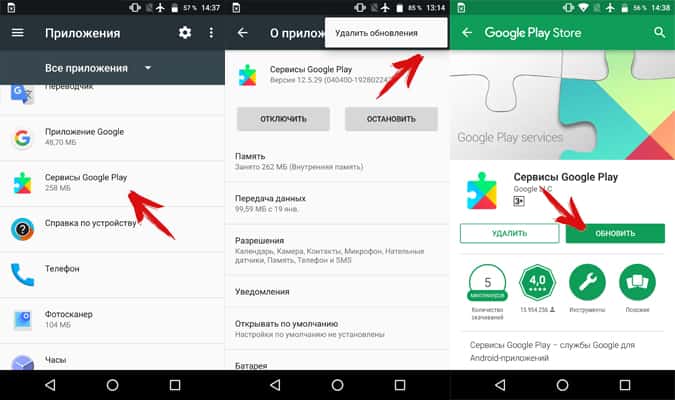
- Перейти в настройки устройства, открыть пункт «приложения».
- Найти в списке сервисы Google Play.
- В новом окне нажать на кнопку «остановить». Далее в скрытом списке, кнопка из трех точек в верхнем правом углу, нажать на пункт «удалить обновления».
- Далее требуется открыть магазин приложений поискового гиганта. Сделать это одним из доступных способов:
- Из настроек, пролистав ниже до пункта «О приложении».
- Из магазина приложений, где требуется нажать, в левом верхнем углу, на кнопку с тремя полосами, для отображения скрытой панели. В пункте «Мои приложения и игры», на вкладке «обновления», найти программу «Сервисы Google», открыть и нажать на кнопку «обновить».
Способ 3: Как обновить сервисы Google Play при помощи других источников
Данный метод рекомендуется на случай, если первые два не сработали, или на устройстве не работает магазин приложений. В таком случае требуется скачать сервисы с другого источника, а затем установить как обычное приложение.

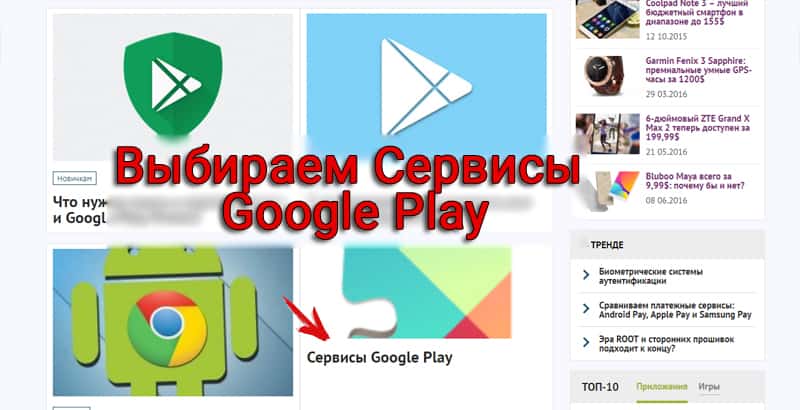
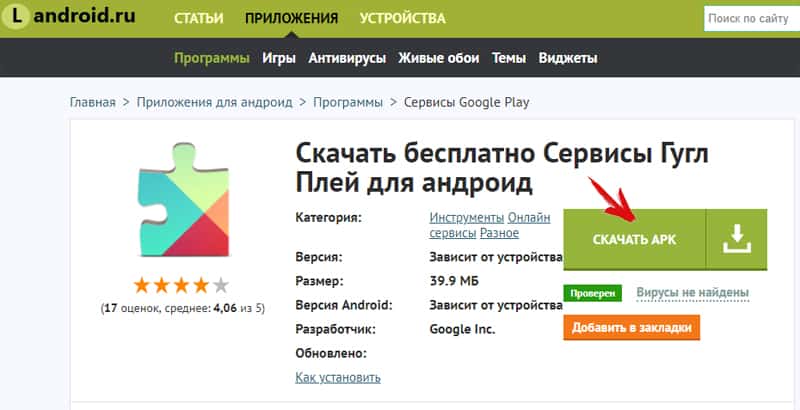
- Скачать приложение с сервисами, например, с нашего раздела.
- Предварительно удалить обновления сервисов. Методика описана в способе №2.
- В пункте безопасность, раздела настроек, активировать отметку разрешающую установку приложений из непроверенных источников. Если найти данный пункт не удается, ничего страшного, позднее система позволит перейти к данной настройке.
- В файловом менеджере или пункте загрузок, выбрать скачанное приложение с сервисами и нажимаем «установить». ОС сообщит о заблокированной функции установки с непроверенных источников, и предложит отменить установку или снять ограничение. Со вторым вариантом, система откроет окно, где понадобится активировать функцию установки из неизвестных источников.
- Дождаться окончания установки приложения, после чего проверить работоспособность ранее не доступных функций.
Видео инструкции
Вывод
Чаще сервисы Google Play перестают работать из-за вмешательства пользователя. Это объясняется тем, что сервисы активно используют ресурсы мобильного устройства – оперативную память и заряд батареи. Поэтому владельцы, в первую очередь слабых смартфонов и планшетов, предпочитают всячески препятствовать работе сервисов: выключать автоматическое обновление, удалять или отключать сервисы в диспетчере приложений.
В результате быстродействие улучшается, но нарушается функциональность. Поэтому разумно не препятствовать работе сервисов поискового гиганта, а задуматься об оптимизации работы устройства, особенно если имеется нехватка свободных ресурсов.
Источник: androfon.ru
12 способов восстановить работу Google Play при сбоях и ошибках



Чаще всего ПО перестает нормально функционировать из-за вмешательства владельца устройства, к примеру, установки приложений с вредоносными файлами. Иногда инструменты перестают работать и по вине поискового гиганта. Давайте разбираться.
Не запускается Play Market
Решение: Перезагрузите телефон и затем воспользуйтесь инструкциями, которые описаны выше. Причин может быть множество, к примеру, заполненный кеш или некорректная работа операционной системы. В крайнем случае можно использовать «Сброс настроек до заводских».
Если у Вас остались вопросы или есть жалобы — сообщите нам
Ошибка с кодом RPC: S-3
Причина: некорректная привязка кредитной карты или конфликты в данных устройствах.

Решение: Откройте «Настройки» и перейдите в раздел «Приложения». Последовательно выполните действия «Остановить», «Удалить данные», «Очистить кеш» для следующих программ: Сервисы Гугл, Плей Маркет и Services Framework.
Ошибка 505 при обновлении
Причина: Сбой работы инструментов для апдейта.
Решение: Выполнение действий из предыдущего раздела и сброс до заводских настроек. Отзывы пользователей говорят о том, что это единственный действенный способ решения проблемы.
Ошибка 506
Причина: Неисправность в памяти устройства, вызванная системными сбоями.
Решение: Откройте «Настройки» и перейдите в раздел «Память», где нужно выбрать «Предпочтительно место инсталляции». Здесь нас интересует вариант «На усмотрение системы». Попробуйте повторно установить программу, которая выдает текст с Error 506.
Ошибка 491
Причина: конфликты в учетных записях Гугл.
Решение: На смартфоне или планшете зайдите в «Настройки» и выберете меню «Учетные записи» или «Аккаунты». Выполните вход в профиль и удалите его. Перезагрузите устройство и откройте вкладку «Сервисы Гугл Плей», расположенную в разделе «Приложения». Очистите данные и остановите работу программы.
Не удаляется Гугл Хром с компьютера — что делать?
Ошибка 413
Причина: использование VPN и отдельных прокси-серверов.
Решение: отключите утилиту с VPN. Очистите кэш браузера, которым вы чаще всего пользуетесь. Удалите данные и остановите работу Сервисов Google, процесс описан в наших инструкциях.
Ошибка 492
Причина: серьезные сбои в работе файловой системы Android.
Решение: Если есть ROOT-права, необходимо удалить dalvik-кеш в режиме Recovery (вход зависит от конкретной модели смартфона или планшета). Если ROOT-прав нет, придется произвести factory reset/data wipe через режим Recovery. Все данные будут удалены с устройства, поэтому заранее выполните перенос важной информации.
Ошибка 927
Причина: некорректный процесс апдейта.
Решение: подождать пару минут, возможно проблема исчезнет самостоятельно. Этого не произошло? Останавливаем и очищаем данные в «Сервисах Гугл Плей» и «Плей Маркет».
Почему Хром на Андроиде не обновляется
Проблемы, связанные с отсутствием автоматического обновления, могут быть различные: начиная от нестабильного интернет-соединения и заканчивая сбоями в системном приложении Android System Webview. Его запустили недавно, главная цель продукта – оптимизация просмотра веб-контента. Если говорить простым языком: все открытые сторонние ссылки (например, в Инстаграме или Телеграме) позволяют сразу просмотреть сайт, не выходя из приложения и не запуская отдельно браузер.
Системное приложение Android System Webview разработано Google LLC и уже установлено на вашем устройстве. И зачастую, когда Хром на Андроид не обновляется, виновата именно эта программа.
Инструкция как обновить Google Play на телефоне Android
Способов существует несколько, рекомендуем ознакомиться с каждым. Выполняйте рекомендации, и уже через пару минут набор официальных инструментов будет обновлен. Единственное требование – наличие стабильного мобильного интернета или подключения к Wi-Fi сети. Все инструкции связаны, поэтому поочередно прочтите каждый метод.
Как записать видео с экрана браузера Google Chrome — расширения для записи
Обновление в самом приложении Гугл Плей
Это наиболее простой вариант, поэтому мы начнем именно с него:

- Запустите магазин приложений Google Play, в некоторых сборках Android он называется Play Market.
- Для входа в раздел настроек нажмите на кнопку в виде трех полосок, которая обычно находится в левом верхнем углу.
- Выберете меню «Мои игры и приложения», которое показано на скриншоте.
- Откройте раздел «Обновления» и найдете там «Сервисы Гугл», название зависит от версии Android, но обычно это «Carrier Services».
- Нажмите «Обновить», осталось дождаться завершения апдейта программ.
Те же действия можно выполнить через «Настройки» – «Приложения» – «Сервисы Google». Пролистываем страницу вниз и находим кнопку «О приложении» и нажимаем на опцию «Обновить».
Переустановка приложения
При попытке выполнить стандартный апдейт может возникнуть ошибка, в этом случае стоит попробовать переустановить ПО при помощи удаления и повторной инсталляции.

- Откройте «Настройки» на вашем смартфоне или планшете и выберете меню «Приложения».
- Среди программ отыщите «Сервисы Гугл Плей» и нажмите на название.
- В открывшейся странице тапните по кнопке «Остановить», прекращение работы займет несколько секунд.
- Зайдите в скрытый список, нажав на троеточие в верхней части экрана, здесь нас интересует опция «Удалить обновления».
- Готово, теперь переходите к первой инструкции и выполняйте стандартный процесс обновления.
Для надежности можно перезагрузить устройство и проверить, заработали ли функции поискового гиганта на вашем смартфоне. Нет? Переходим к третьему варианту решения проблемы.
Обновление через сторонние сервисы и сайты
Суть способа – скачивание инсталляционного файла Google сервисов и установка в качестве обычного приложения. Источник можете найти самостоятельно или загрузить файл отсюда. Переходим к практике.

- Предварительно удалите действующие апдейты, использую схемы из предыдущей инструкции.
- Зайдите в «Настройки» и отыщите раздел «Безопасность», здесь нужно поставить галочку напротив опции, которая разрешает установку приложений из сторонних (неизвестных, непроверенных) источников.
- Загрузите установочные файлы, они появятся в папке «Downloads» или «Загрузки». Если вы выполнили предыдущий шаг, начнется инсталляция. В противном случае система направит вас в меню, где нужно будет разрешить установку из неизвестных источников.
- Дождитесь завершения установки и проверьте функции Гугл, которые раньше не работали.
Как открыть плагины в Гугл Хром — где находятся и как ими управлять
Готово, вы знаете, как обновить Гугл сервисы без Плей Маркета. Со способами разобрались, теперь перейдем к ошибкам, которые могут возникнуть при попытке установки или обновления. Необязательно читать обо всех неисправностях, найдите в списке номер сообщения, который выскакивает на вашем устройстве.
Как поставить новую версию
Пора в деталях обсудить, как обновить сервисы Google Play на Андроид! Мы тщательно изучили вопросы и готовы представить все доступные варианты – окончательный выбор остается за вами.
Первый и самый доступный способ – использование Маркета, предустановленного на устройстве. Вы активно пользуетесь приложением, чтобы с удовольствием играть, с комфортом работать – пора возложить обновление сервисов Google Play на разработчика!
Включить автообновление
Вы можете ставить новую версию вручную, можете включить автоматическую загрузку. Если активно пользуетесь смартфоном, рассмотрите автообновление! Это делается так:
- Войдите в Маркет и кликните на три полоски наверху слева;
- Выберите раздел «Настройки» и найдите блок «Общие»;
- Клините по кнопке «Автообновление приложений» и выберите желаемый вариант – при подключении к любой сети или только через вай-фай;
- Внесенные изменения сохранятся автоматически.
Вам не придется думать о том, как обновить Google Play Services – новые версии будут устанавливаться в автоматическом режиме, сразу после выхода.
В ручную
Если вы бережете батарею и не хотите тратить оперативную память телефона на постоянную загрузку параметров, можно поставить версию вручную, самостоятельно. Процесс простейший, справится даже новичок:
- Открываем Маркет и кликаем по трем полоскам в верхнем углу слева;
- Переходим к блоку «Мои приложения и игры»;
- Щелкаем по вкладке «Обновления»;
- Ищем в списке программ нужную – можно воспользоваться поисковой строкой;
- Кликаем по кнопке «Обновить» сервисы Гугл Плей на Андроид;
- Ждем автоматического завершения процесса. Готово!

Справились? Это не единственный доступный вариант, вы можете воспользоваться альтернативой. Если у вас отсутствует/не работает магазин Плэй Маркет, придется прибегнуть к помощи сторонних источников.
Скачать установочный файл
Чтобы обновить Гугл Плей сервисы, нужно найти установочный файл на просторах интернета – советуем тщательно выбирать ресурсы, чтобы не наловить вирусов или не столкнуться с мошенниками. Выбранный файл .APK обязательно просканируйте антивирусом – строго до момента установки!
- Откройте настройки смартфона и перейдите к разделу «Безопасность»;
- Найдите пункт «Разрешить установку из сторонних источников» и активируйте тумблер.
Будьте внимательны! Название пунктов меню может отличаться в зависимости от марки/модели смартфона. Чтобы обновить сервисы Google Play на Андроид таким способом:
- Подключите телефон к компьютеру шнуром и перекиньте загруженный АПК-файл;
- Или сразу загружайте файл через браузер на смартфоне;
- Откройте его любым файловым менеджером – сторонним или встроенным и запустите;
- Инсталляция начнется и завершится автоматически.
Готово! Еще раз напомним – это крайняя мера, по возможности ставить новую версию лучше через официальный магазин.
Используем сторонний источник для обновления
Такой способ будет необходим только в том случае, если вы не смогли по каким-то причинам провести обновления 1-м способом, или на вашем смартфоне не работает стандартный сервис Google Play.Чтобы использовать 2-й способ обновления:
- установите бесплатный файл APK на смартфон.
- Данный файл нужен для инсталляции программ для системы Android.
- После успешной установки в меню телефона или планшета появится значок Google.
Как проверить телефон на вирусы Андроид и Айфон ЗДЕСЬ.
Откат к предыдущей версии
Если обновление вызвало сбои в работе приложений, вы можете вернуться к старой версии программы. Разработчики исправят ошибки, и вы заново обновитесь. При откате вы вернетесь к первоначальной версии, которая была загружена производителем. Чтобы удалить обновления:
- запускайте меню настроек;
- заходите во вкладку управления приложениями;
- кликайте на «Все» и в перечне выбирайте «Сервисы Google»;
- в окошке нажимайте «Удалить обновление»;
- дополнительно очистите кэш и временные файлы программы.

Через некоторое время загрузите свежий Плей Маркет на телефон через меню или установочный файл APK.
Источник: 5ivestargaming.ru
Как обновить сервисы Google Play
Сервисы Google Play используются для обновления приложений. Обеспечивают их стабильную работу на устройствах под управлением ОС Андроид. Их нужно обновлять. Как это сделать? Рассмотрим, как обновить сервисы Google Play
Что это такое
Сервисы Гугл Плей — приложение системы, предустановленное на устройствах, работающих под управлением ОС Андроид. Это набор библиотек, созданный разработчиками Гугла. Они предоставляются всем программистам для их использования и внедрения в своих приложениях. Это связь между Андроид, онлайн сервисами Гугла и приложениями. Подробнее смотрите в статье.
Как обновить на Андроиде
Это делается бесплатно. В смартфоне откройте: 
Далее: 
Выберите: 
Далее: 
Перейдите: 
Если установлена свежая версия появится сообщение. 
Если обновления имеются, отобразится сообщение что установится новая версия. Сервисы обновятся в автоматическом режиме.
Как обновить без Плей Маркета
Используйте если рассмотренный выше способ не сработал. Чтобы обновить без Маркета, Понадобится АРК файл сервиса. Скачайте его на ПК и инсталлируйте вручную. Передайте его на смартфон с помощью USB кабеля.
Скачивайте АРК файл с проверенных источников. Перед установкой проверьте его антивирусом.
Чтобы обновить без Play Market Перейдите по адресу: https://www.apkmirror.com/apk/Google-inc/Google-Play-services/ на страницу загрузки. 
Не используйте бета-версий. В ней могут быть ошибки. Она может нестабильно работать. После загрузки установите его как приложение. 
Как отключить автоматическое обновление
Разработчики функцию обновления приложений сделали активной по умолчанию. После прописывания данных в Google Play сервис автоматически начинает обновлять приложения. Это отнимает ресурсы ОС.
Для деактивации в настройках перейдите: 
Выберите: 
Как обновить сервисы если они не обновляются
В настройках перейдите: 
Далее: 
Выберите: 
Перейдите: 
Перейдите «Очистить кеш», потом «Управление». 
Выберите: 
Откройте Play Маркет и попробуйте загрузить его ещё раз.
Если скачивание обновления начинается и не заканчивается выполните такие действия:
- Убедитесь, что имеется интернет-соединение;
- Проверьте правильность установки даты и времени;
- Посмотрите достаточно ли места в хранилище устройства для установки обновлений;
- Выполните перезагрузку смартфона. Нажмите и удерживайте кнопку питания 3-4 секунды.
Перед началом работы со смартфоном сделайте резервную копию.
- Освобождаем память на Андроид;
- Обновляем Android без ПК.
Вывод
Теперь вы знаете, как обновить сервисы Google Play. Используйте рассмотренные способы. Обновление сервисов поможет решить многие распространенные проблемы, связанные с работоспособностью устройства.
Источник: public-pc.com